
Per l’installazione del servizio SNMP in Windows 10 release 1809 e versioni successive la procedura è leggermente cambiata.
Di seguito gli steps da seguire:
Cliccare sul pulsante Start quindi slezionare Impostazioni (l’icona a fomr adi rotella)
Cliccare su App
Cliccare sull’opzione Gestisci funzionalità facoltative
Cliccare su Aggiungi una funzionalità
Selezionare la funzionalità Simple Newotrk Management Protocol (SNMP)
Cliccare su Installa
A questo punto vedremo comparire una barra di avanzamento dell’installazione
Come mostrato nell’immagine sovrastante il componente è installato.
Riavviare il PC per rendere effettive le modifiche
All’interno dei servizi individuare il Servizio SNMP quindi cliccare con il tasto destro e selezionare Proprietà
Clicchiamo sul servizio per la configurazione dei parametri
Nel tab Agente inserire i riferimenti di Contatto e la posizione. Quindi selezionare i servizi desiderati
Nel tab Trap inserire il nome della nostra Community quindi cliccare su Aggiungi all’Elenco
Per aggiungere la destinazione delle Trap cliccare sul pulsante Aggiungi in basso alla finestra
Inserire quindi l’indirizzo IP del Server che riceverà le Trap SNMP
Nel tab Sicurezza selezionare la voce Invia trap di autenticazione e cliccare su Aggiungi
Inserire anche qui la nostra Community quindi cliccare su Aggiungi
fig 17
Se è tutto corretto dovremmo vedere una schermata come mostrato nell’immagine sovrastante
A questo punto clicchiamo su OK per confermare tutte le modifiche.
Riavviare il servizio SNMP
Adesso dovremmo essere in grado di ricevere le trap sul nostro Server.


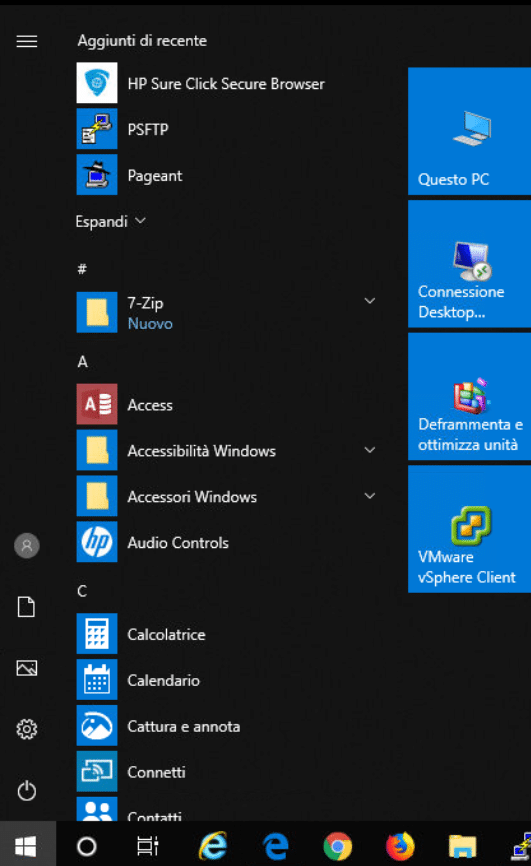
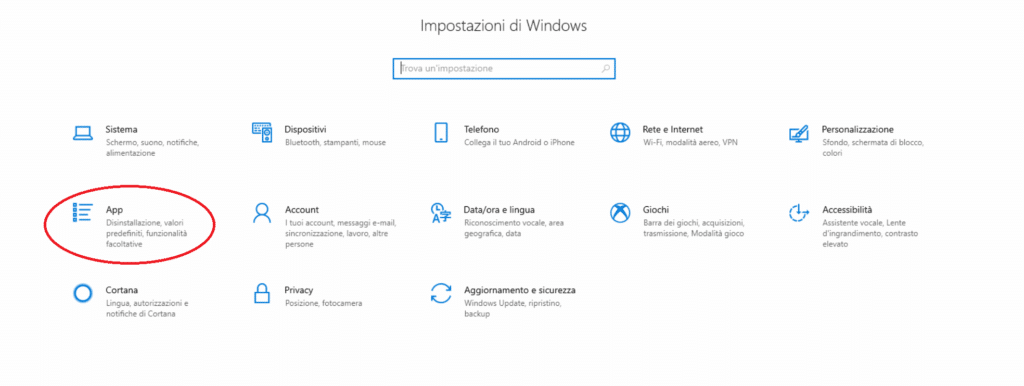
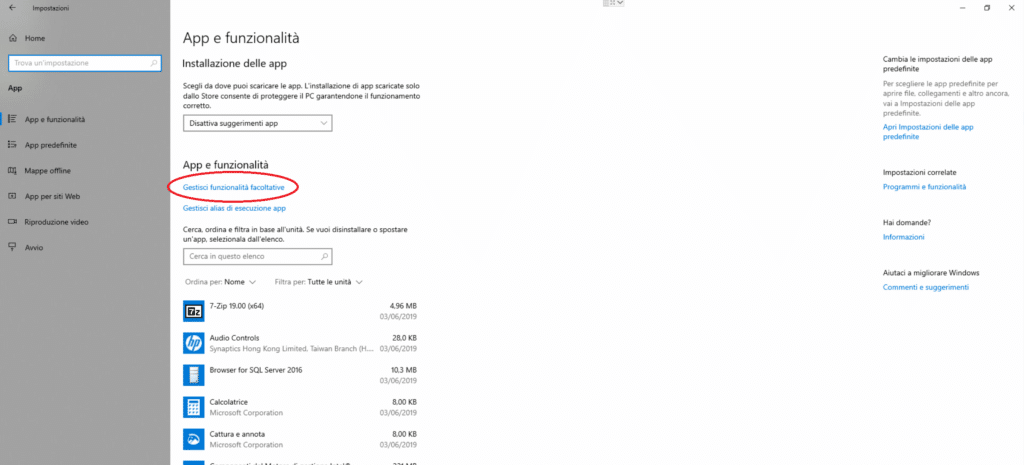
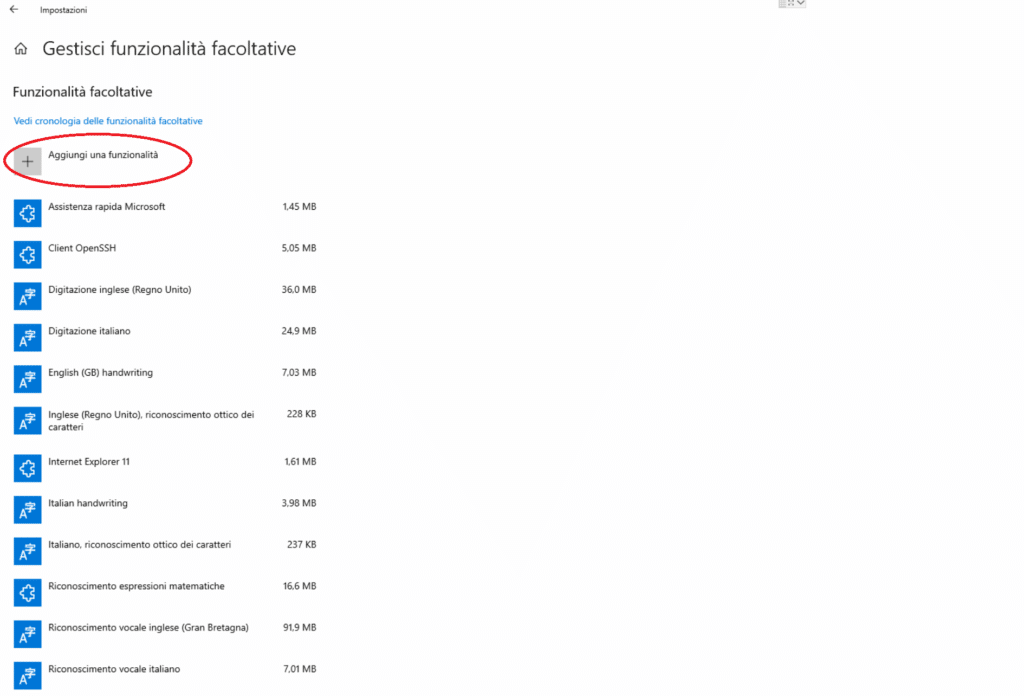
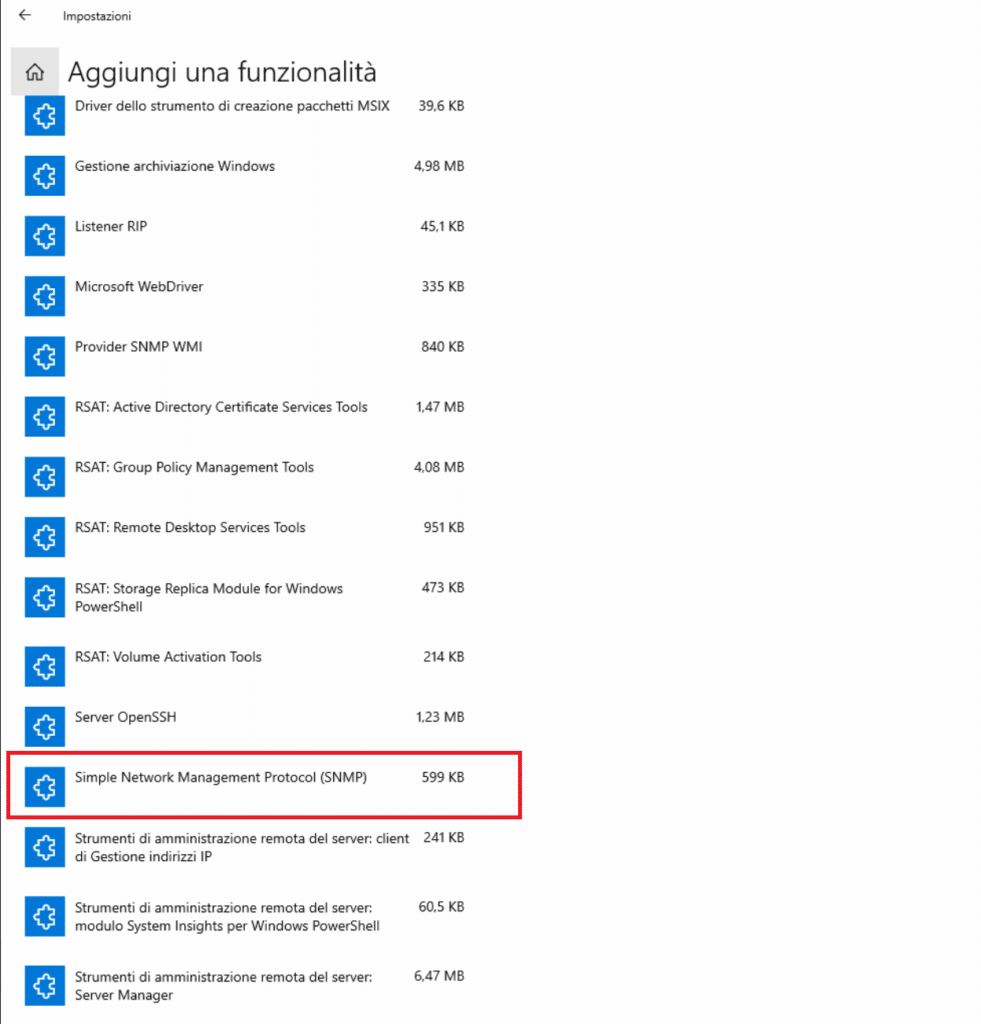
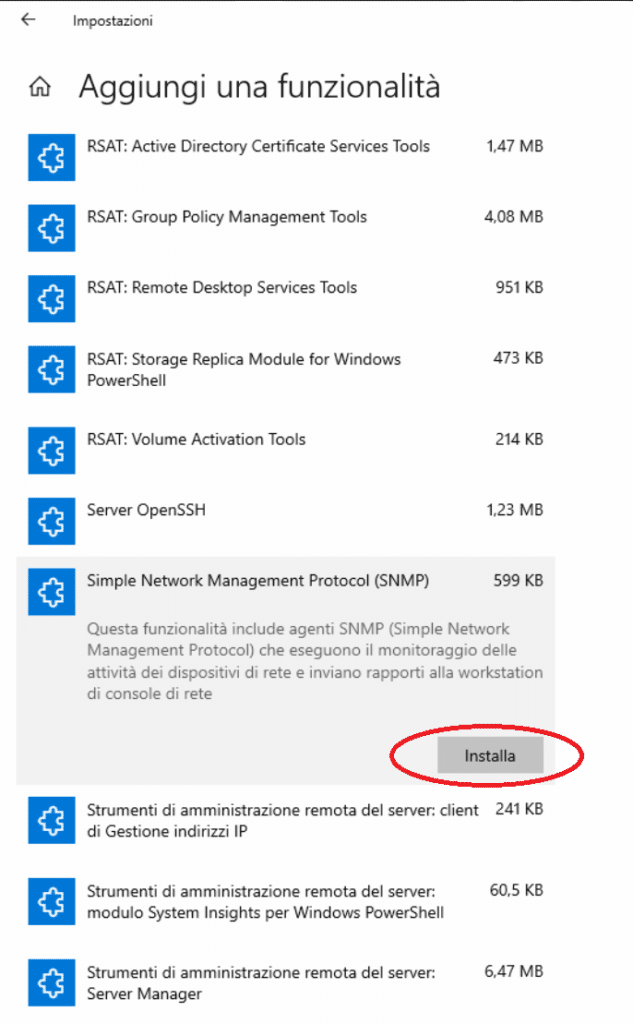
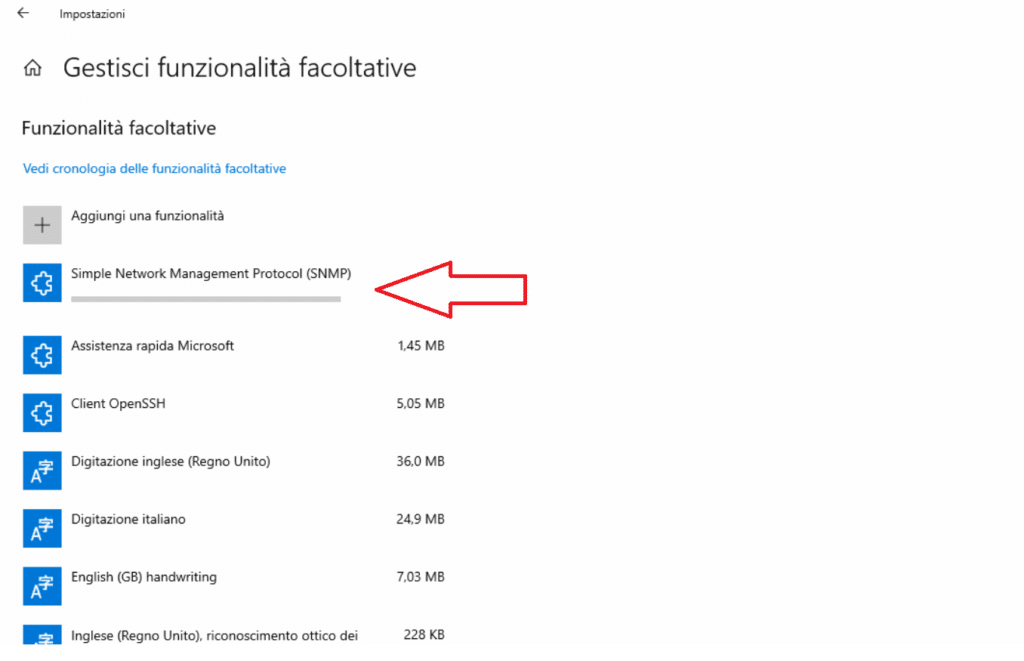
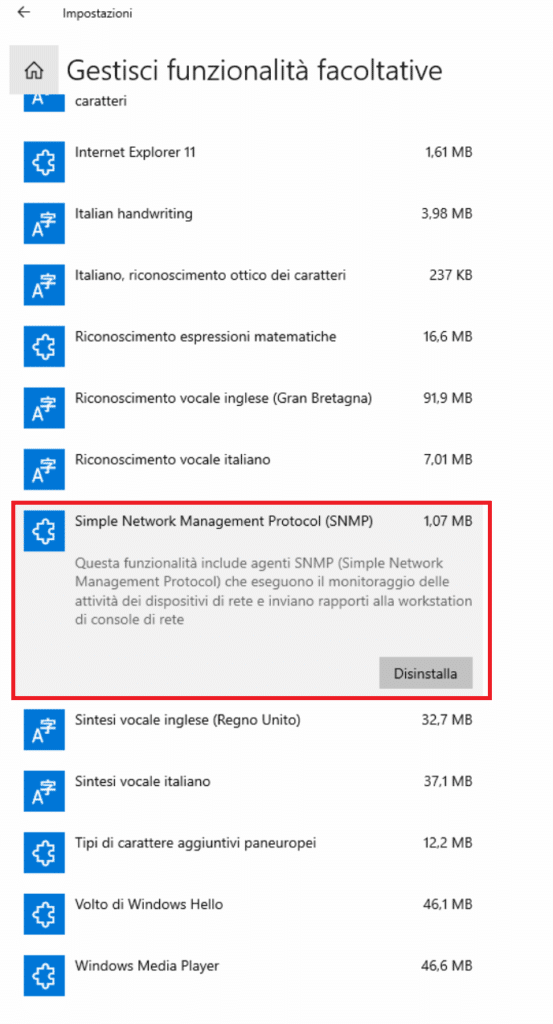
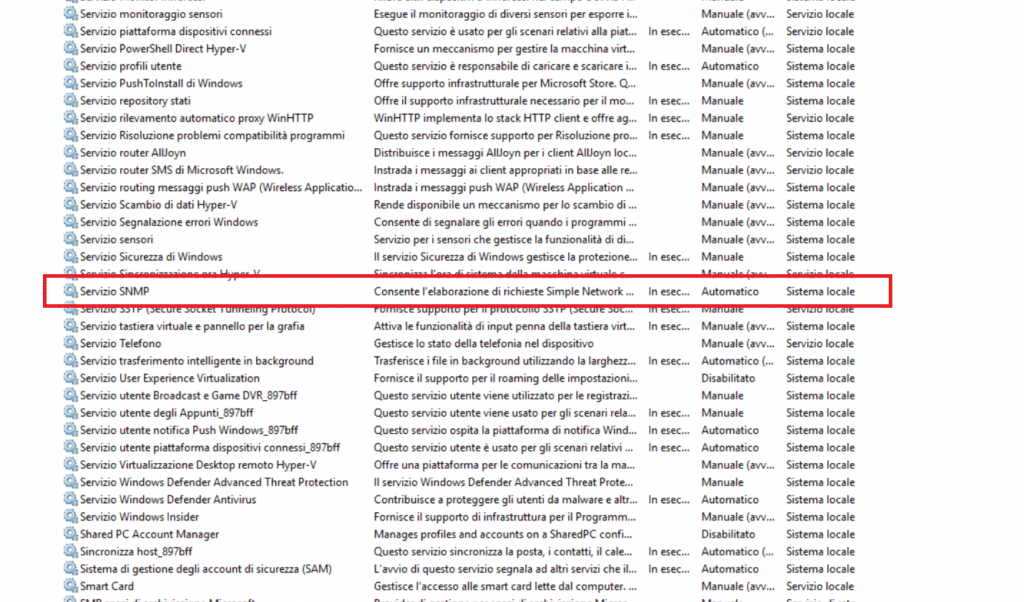


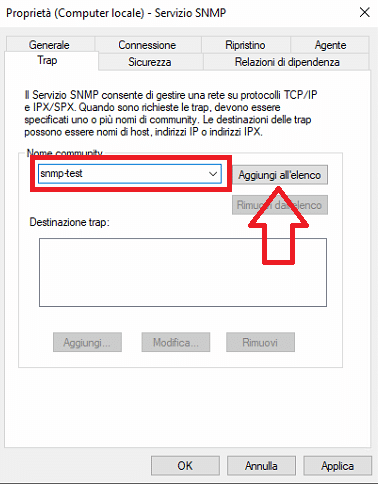
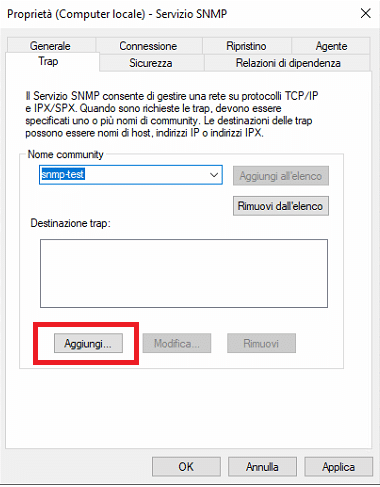
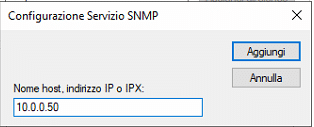
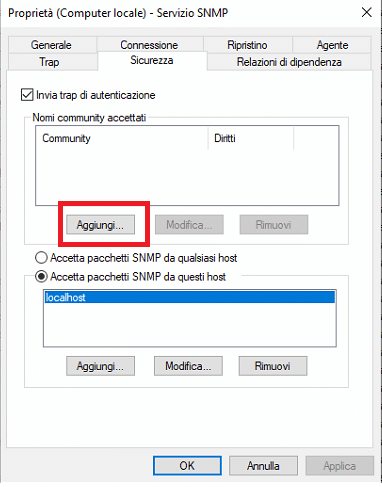
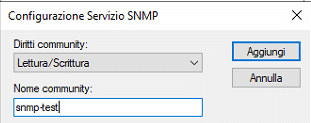



































Grazie mille Marco
Ciao
Bell’articolo.
Peccato che da marzo 2024 le funzionalità SNMP e WMI sono deprecate.
Tuttavia si possono ancora abilitare tramite Powershell.
Consiglio di vedere https://learn.microsoft.com/it-it/troubleshoot/windows-client/networking/cannot-install-snmp-wmisnmpprovider
Buon lavoro